在上篇的塑膠椅實例教程文章中,我們向大家介紹了使用三維CAD軟件中望3D進行塑膠椅凳面的設計操作,其中,我們大量運用到了曲面功能,充分體驗到中望3D曲面建模功能的靈活和高效。在下篇的教程中,我們繼續為大家講解塑膠椅凳腳的具體建模操作,相信經過學習,大家對中望3D的建模功能會有更加深入的了解和體驗。
下面,我們來看看凳腳的具體設計步驟。
第一步:點創建
XY工作平面偏移-230創建一個新的輔助工作平面,如圖1所示。
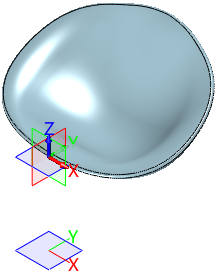
圖1 創建新輔助工作平面
在新工作平面上創建4個可見點,接下來以下圖2中出現的數字順序,進行凳腳的建模。
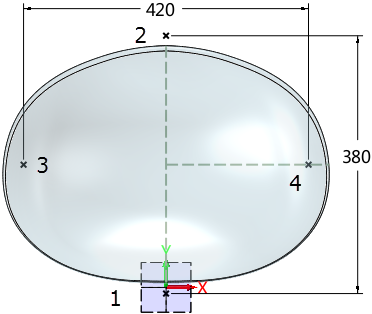
圖2 創建可見點
第二步:四凳腳創建
1、凳腳1。
在圖2的點1位置創建半徑為8mm的球體,如圖3所示。
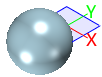
圖3 球體創建
把上面創建的工作平面進行偏移6mm,隱藏上一步工作平面,如圖4所示。
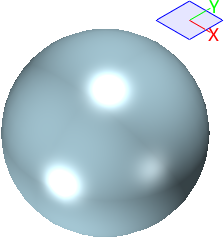
圖4 偏移工作平面
用圖4的工作平面切除球體上表面,如圖5所示。
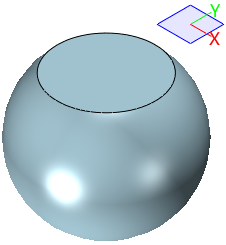
圖5 切除球體表面
旋轉球體沿YZ工作平面-20°度,旋轉基點為繪制球體的草圖點,如圖6所示。
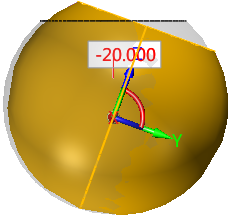
圖6 旋轉球體-20°
在球體的切割平面上繪制半徑為R10mm的圓形,如圖7所示。
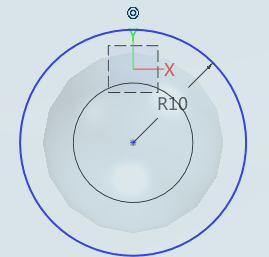
圖7 繪制圓形
2、凳腳2。
在圖2中的點2位置創建半徑為8mm的球體,如圖8所示。
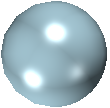
圖8 在點2創建球體
用切除凳腳1球體的工作平面切除點2球體上表面,如圖9所示。
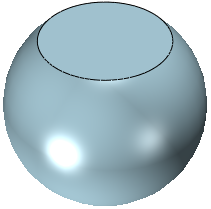
圖9 切除點2球體表面
旋轉球體沿YZ工作平面20°,旋轉基點為繪制球體的草圖點,如圖10所示。
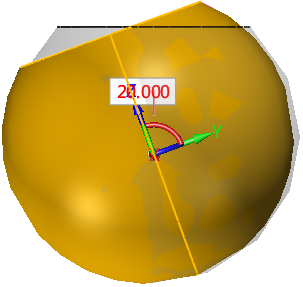
圖10 旋轉球體20°
在球體的切割平面上繪制半徑為R10mm的圓形,如圖11所示。
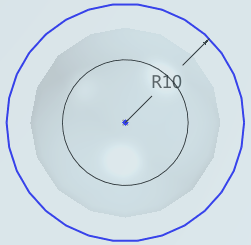
圖11 切割平面上繪制圓
3、凳腳3。
在圖2中的點3位置創建半徑為8mm的球體,如圖12所示。
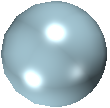
圖12 點3創建球體
用切除凳腳1球體的工作平面切除點2球體上表面,如圖13所示。
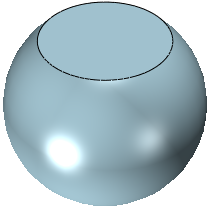
圖13 切除點2球體上表面
旋轉球體沿YZ工作平面25°,旋轉基點為繪制球體的草圖點,如圖14所示。
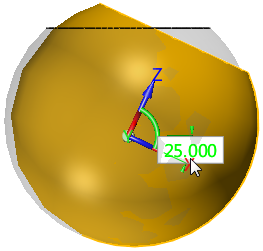
圖14 旋轉球體25°
在球體的切割平面上繪制半徑為R10mm的圓形,如圖15所示。退出草圖后隱藏切割球體的工作平面。
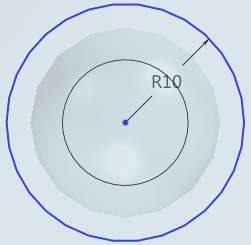
圖15 圓形繪制
4、凳腳4。
使用鏡像,把左側的球體和草圖沿YZ工作平面進行鏡像到右側,如圖16所示。
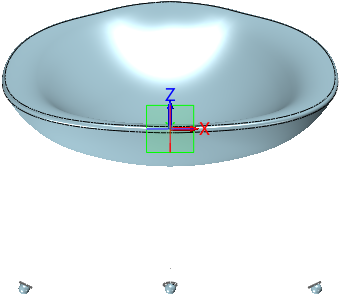
圖16 鏡像球體
5、凳腳建模。
使用拉伸命令把含有R10mm圓的草圖進行拉伸到凳面,和凳面進行布爾加運算,拔模角度為2°,如圖17所示。
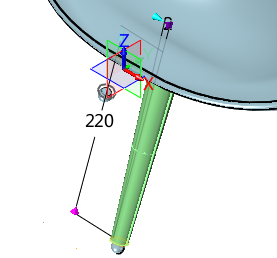
圖17 拉伸圓草圖
繼續使用拉伸操作對另外三個含有R10mm圓的草圖進行拉伸,如圖18所示。
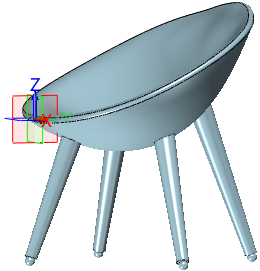
圖18 重復拉伸操作
對底部凳腳和凳面相交處的邊緣進行R40mm的倒角,如圖19所示。
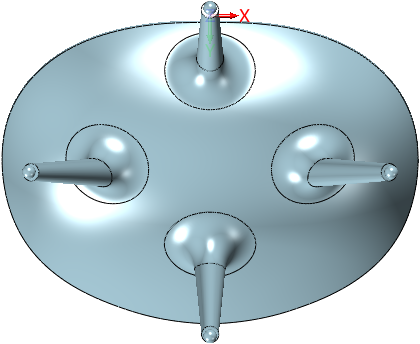
圖19 倒角
完成后的造型如圖20所示。
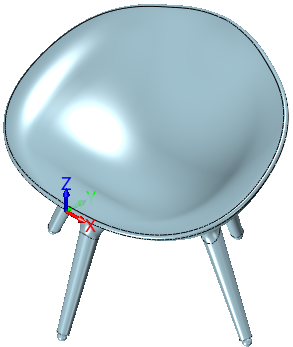
圖20 未上色造型
第三步:上色
修改顏色,完成凳子造型,如圖21所示。
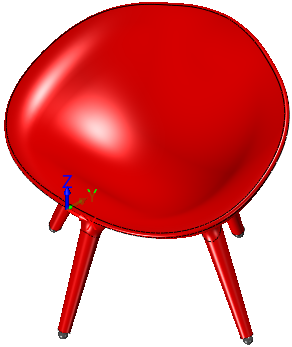
圖21 最終完成造型
完成上色操作后,我們就完成了整個塑膠凳的設計。通過這個實例教程的學習,相信大家對中望3D曲面、拉伸、鏡面等功能都有了進一步的了解,而熟練掌握這些功能的綜合運用,對設計師開展產品建模設計工作是有非常大的幫助的。中望3D,功能強大,易學易用,是設計師建模設計的高效選擇。
馬上下載中望3D 2016版,享受高效靈活的設計體驗:http://www.zw3d.com.cn/product-58-1.html
Z3是什么格式文件:http://www.zw3d.com.cn/blog/201503131763.html

· 中望軟件西安峰會圓滿召開,“數智賦能”助推西部工業轉型升級2025-07-02
· 中望軟件杭州峰會成功舉辦,“CAD+”賦能浙江智造縱深發展2025-06-25
·中望3D 2026全球發布:開啟設計仿真制造協同一體化時代2025-06-13
·中望軟件攜手鴻蒙、小米共建國產大生態,引領工業設計新時代2025-06-01
·中望軟件2025年度產品發布會圓滿舉行:以“CAD+”推動工業可持續創新2025-05-26
·中望CAD攜手鴻蒙電腦,打造“多端+全流程”設計行業全場景方案2025-05-13
·中望軟件蕪湖峰會圓滿召開,共探自主CAx技術助力企業數字化升級最佳實踐2025-04-27
·玩趣3D:如何應用中望3D,快速設計基站天線傳動螺桿?2022-02-10
·趣玩3D:使用中望3D設計車頂帳篷,為戶外休閑增添新裝備2021-11-25
·現代與歷史的碰撞:阿根廷學生應用中望3D,技術重現達·芬奇“飛碟”坦克原型2021-09-26
·我的珠寶人生:西班牙設計師用中望3D設計華美珠寶2021-09-26
·9個小妙招,切換至中望CAD竟可以如此順暢快速 2021-09-06
·原來插頭是這樣設計的,看完你學會了嗎?2021-09-06
·玩趣3D:如何巧用中望3D 2022新功能,設計專屬相機?2021-08-10
·如何使用中望3D 2022的CAM方案加工塑膠模具2021-06-24
· CAD中修改同名圖塊的簡易方法2017-12-07
·CAD中如何批量刪除填充圖案?2022-06-23
·CAD中的文件比較功能是什么2023-02-02
·圖形的重畫與重新生成2020-03-20
·CAD中如何快速使兩直線相交2018-04-08
·CAD表格怎么使用公式2024-11-20
·其他圖紙中圖塊插入自己CAD的方法2020-07-29
·CAD線寬快捷鍵2020-04-02

